Galaxy Note 9 gây ấn tượng mạnh với khả năng quay siêu chậm lên tới 960 khung hình/giây, gấp 3 – 4 lần những chiếc smartphone khác trên thị trường.
Super Slow-Mo là một trong những tính năng chính, nổi bật nhất trên bộ đôi flagship Galaxy S9/ S9 Plus ra mắt hồi đầu năm của Samsung và nay nó được tăng cường trên Galaxy Note 9 mới. Tính năng này giúp người dùng bắt trọn mọi khoảnh khắc và xem lại chúng dưới dạng chuyển động siêu chậm.
Bạn đang đọc: Cách quay video siêu chậm Super Slow Motion trên siêu phẩm Galaxy Note9

Tính năng chuyển động siêu chậm trên Galaxy Note 9 cho phép bạn ghi lại những dịp đặc biệt hay những cảnh chuyển động nhanh, để thưởng thức chúng một cách mới mẻ và thú vị. Khi bạn phát video, các phân đoạn được ghi lại trong chuyển động siêu chậm sẽ phát trong chuyển động chậm.
Được biết, Super Slow-Mo có thể được ghi lại trong các tùy chọn Multi-Shot và Single-Shot.
Multi-shot: Quay video và ghi lại nhiều khoảnh khắc trong chuyển động siêu chậm.
Single-shot: Quay video ngắn bằng cách ghi lại một khoảnh khắc trong chuyển động siêu chậm.
Muốn quay siêu chậm trên Galaxy Note 9, bạn cần làm các bước sau:
– Từ danh sách ứng dụng, truy cập vào Máy ảnh
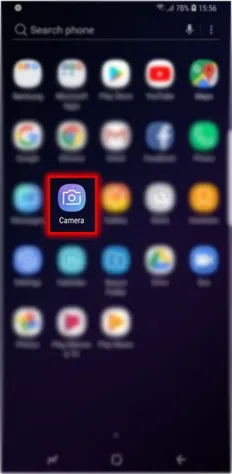
– Ở giao diện camera, vuốt sang tính năng quay siêu chậm (super slo-mo)
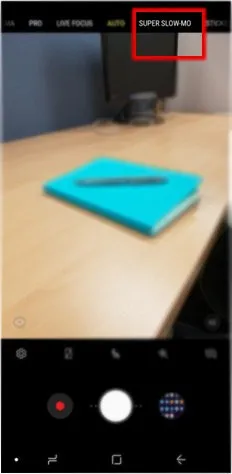
– Đảm bảo chế độ được đặt thành Multi-take hoặc Single-take.
Tìm hiểu thêm: Hướng dẫn tra cứu hóa đơn Viettel nhanh và đơn giản nhất
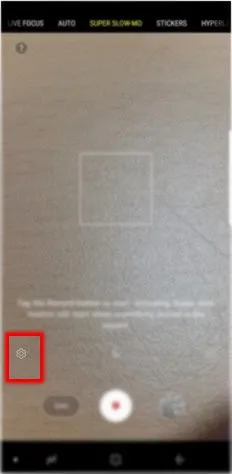
– Nhấn vào biểu tượng Cài đặt > Nhấn Super slo-mo > Chọn Multi-shot hoặc Single-shot
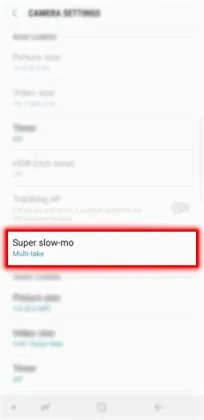
– Nhấn vào biểu tượng để bắt đầu/ dừng quay video
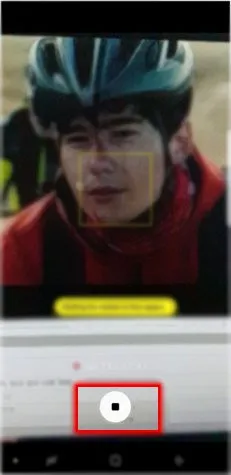
Lưu ý: Ở chế độ Tự động bạn chỉ cần chọn vùng phát hiện chuyển động. Ngay khi có chuyển động camera Galaxy Note 9 sẽ lập tức kích hoạt chế độ quay slow-motion. Hỗ trợ quay chuyển động siêu chậm tối đa được 20 lần trong một video. Nếu thiết bị rung, lắc thì một chuyển động có thể được phát hiện và một khoảnh khắc không mong muốn có thể được ghi lại trong video chuyển động siêu chậm của bạn.
Hơn nữa, Samsung gần đây đã tung ra một bản cập nhật cho Galaxy Note 9 để bổ sung các tùy chọn quay video Super slo-mo 0.2 hoặc 0.4 giây, tương ứng với các thời gian phát là khoảng 6 giây hoặc 12 giây.
Để sử dụng nó, chỉ cần chạm vào tùy chọn có sẵn ở đầu nút ghi.
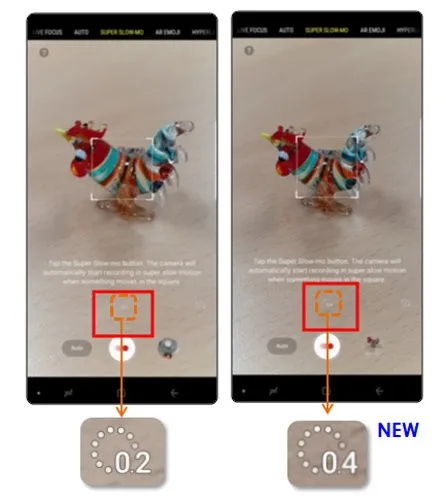
>>>>>Xem thêm: Hướng dẫn cách vô hiệu hóa Messenger trên điện thoại đơn giản, nhanh chóng
Theo: Samsungcentral

